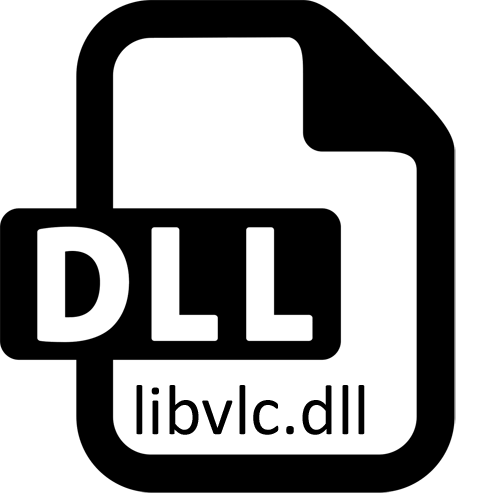
Бүх Windows үйлдлийн систем нь маш олон тооны суурилуулсан, нэмэлт DLL форматын номын сангуудтай байдаг. Тэд урьдчилж хурааж авсан скриптийг хийх замаар тэдэнтэй холбоо барих боломжийг олгодог. Хатуу дискний зайд их хэмжээний хадгаламж байдаг бөгөөд хурд нь нэмэгддэг. Эдгээр файлуудын нэг нь libvlc.dll бөгөөд mindimedia өгөгдөл тоглох эсвэл зарим програмыг ажиллуулахыг оролдож байх үед алдаа гардаг. Өнөөдөр бид энэ файлыг хэрхэн яаж авах талаар ярилцаж, Windows 7-тэй холбоотой асуудлуудыг арилгах талаар ярихыг хүсч байна.
Арга 1: Алга болсон файлын гараар суурилуулах
Магадгүй зарим системийн зөрчилдөөнөөс болж DLL-ийн номын сан зохих хэсэгт нэмэгдсэн байх. Эдгээр нөхцөл байдлыг харгалзан үзэх арга нь нөхцөл байдлыг засах арга замуудын нэг нь файл болон түүний хөдөлгөөнийг системийн хавтас руу шилжүүлэх явдал юм. C: + Windows \ Windows \ Symply32, 64-дэм - Тэнд 64 бит - Тэнд - Тэнд 64 бит - Тэнд - Тэнд, мөн C: \ Windows \ Syswow64.Энэ файлыг энэ хэсэгт бүртгүүлэх шаардлагатай байна. Тэгсэн ч гэсэн алдаа гарч ирнэ. Энэ нь 3-р аргыг нарийвчлан нарийвчлан тодорхойлно.
Арга 2: K-Lite Codec-ийг татаж авах
K-LITE CODEC багцыг олон жилийн турш Multimedia файлуудтай харилцах боломжийг олгодог бүх нийтийн код, хэрэгслийн багцыг тооцдог. Libvlc.dll нь энэ боодол дээр мөн энэ аргыг оновчтой болгож, эхний ээлжинд гүйцэтгэхийг зөвлөж байна. Та ийм үйлдлийг ашиглан даалгаврыг даван туулж чадна:
K-Lite Codec багцыг албан ёсны вэбсайтаас татаж аваарай
- Албан ёсны сайт руу очихын тулд дээрх холбоосыг дага. Энд зүүн талд самбараар дамжуулж, "Татаж авах" хэсэгт шилжинэ.
- Тохируулгын хувилбарыг сонгоно уу. Энгийн хэрэглэгчдэд оновчтой байхын тулд бид "бүрэн" угсралтыг ашиглахыг зөвлөж байна.
- Татаж авах хуудсанд очиход хавтас татаж авах хоёр толь гарч ирнэ. Ачаалах ажлыг эхлүүлэхийн тулд тэдгээрийн аль нэгийг нь дарна уу.
- Татаж дуусгахдаа боломжтой гүйцэтгэж болох файлыг ажиллуул.
- Дэлгэц нь нийтлэгчийг шалгах боломжгүй гэсэн мэдэгдэлтэйгээр дэлгэцийн цонх гарч ирнэ. "Ажиллуулах" товчийг дарж энэ анхааруулгыг үл тоомсорлоорой.
- Ердийн суурилуулалтын горимыг сонгоод "Дараах" дээр дарна уу.
- Codec-ийн багцын хамт тоглуулагчийг системд суулгасан болно. Та үүнийг анхдагчаар орхиж эсвэл жагсаалтаас өөр аргаар сонгож болно.
- Энэ нь зөвхөн суулгалтыг хүлээх бөгөөд энэ цонхыг хаахыг л үлддэг хэвээр байна.
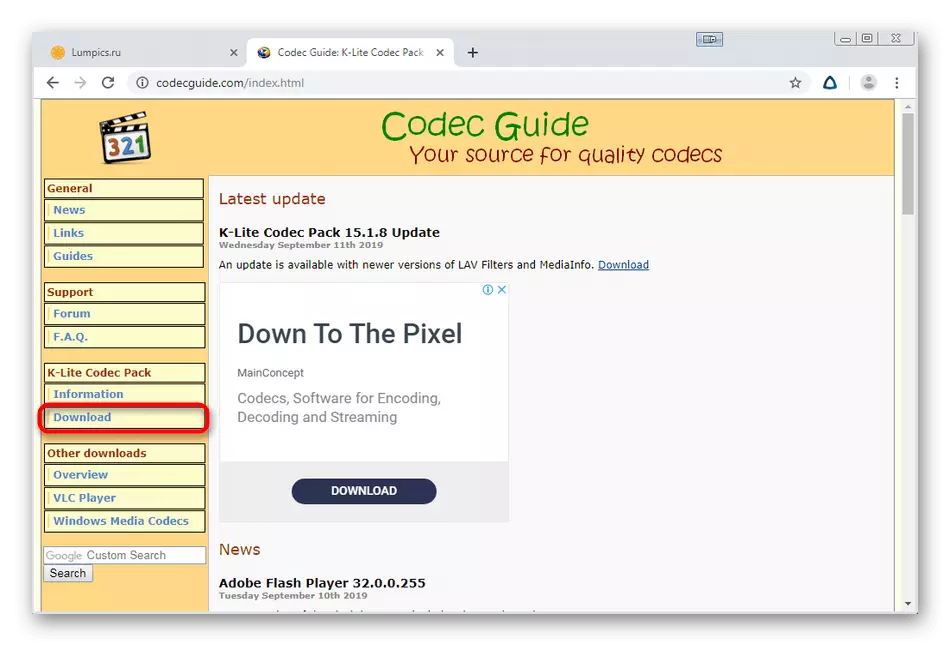
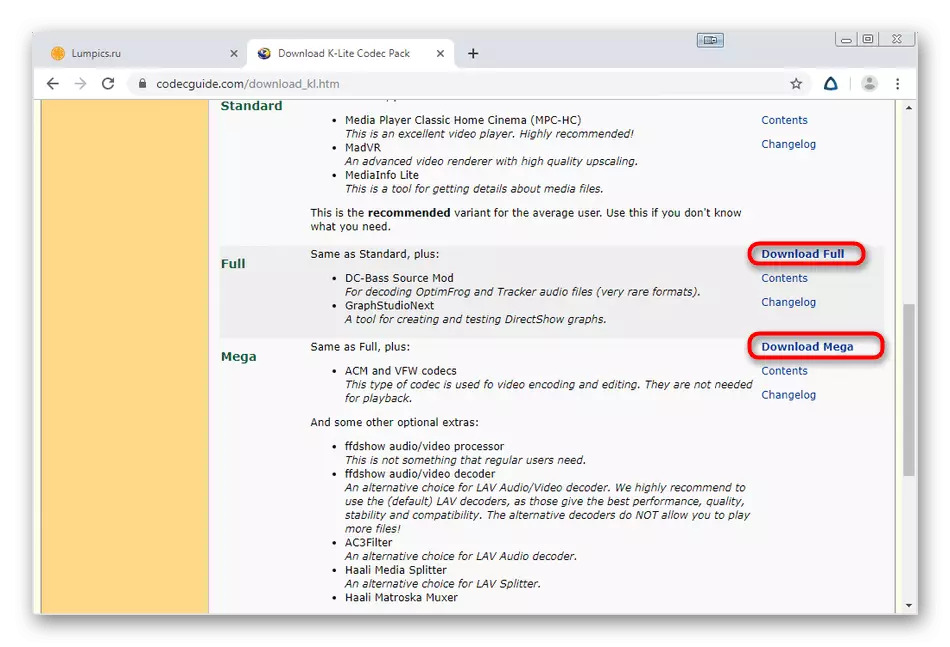
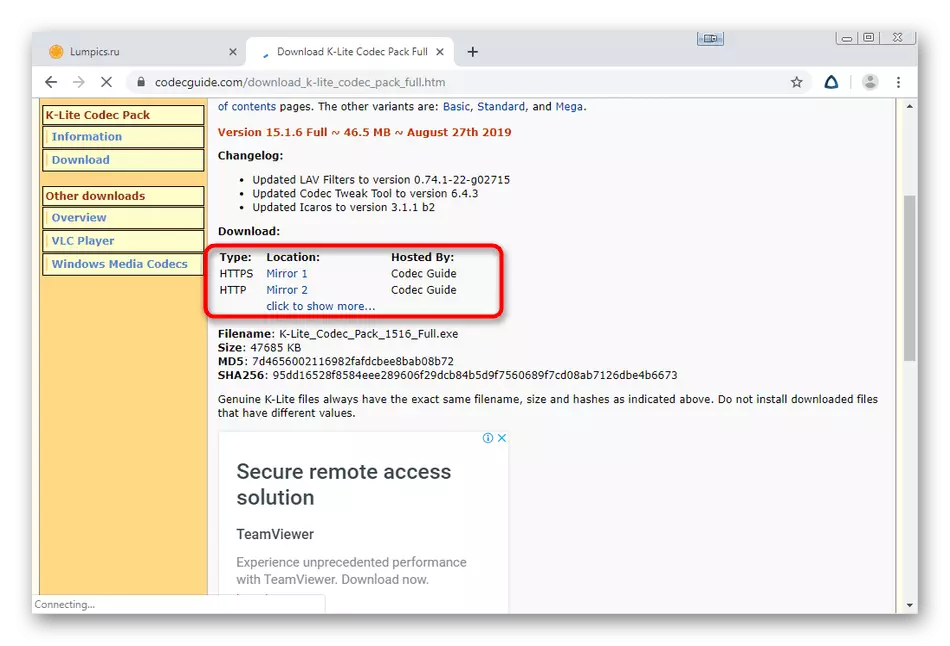
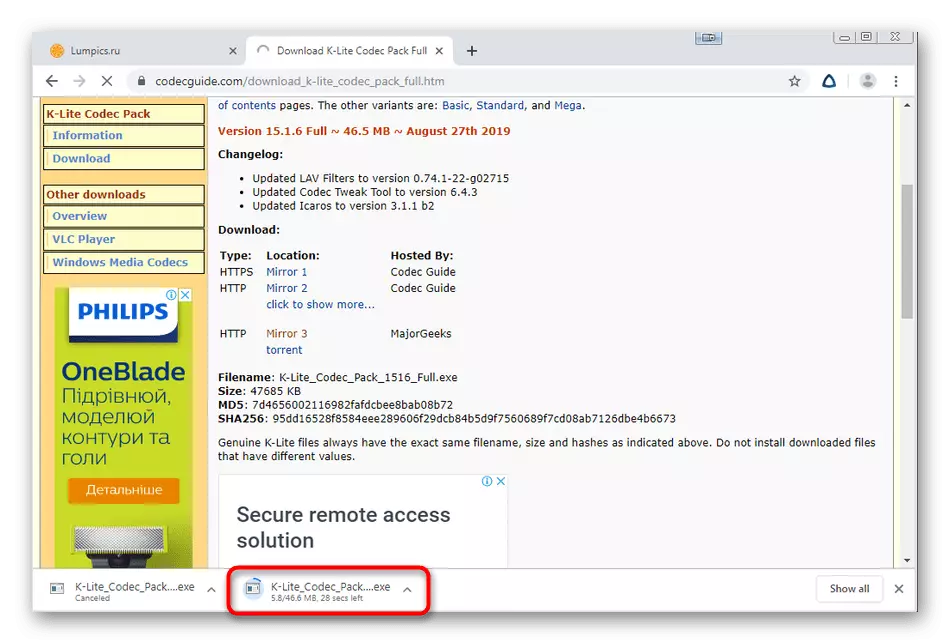

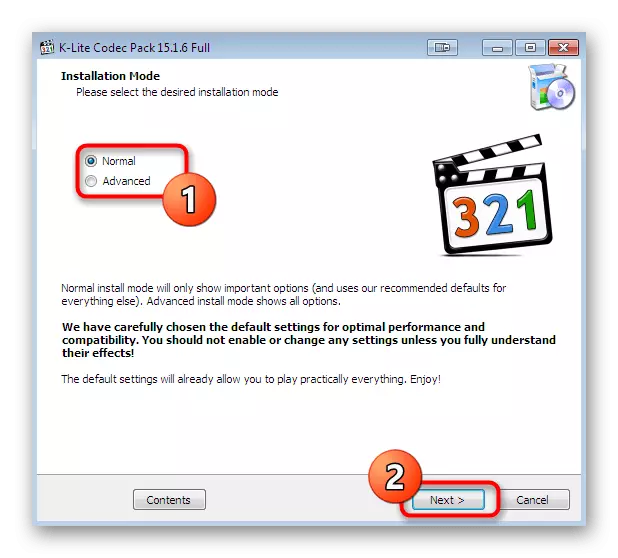
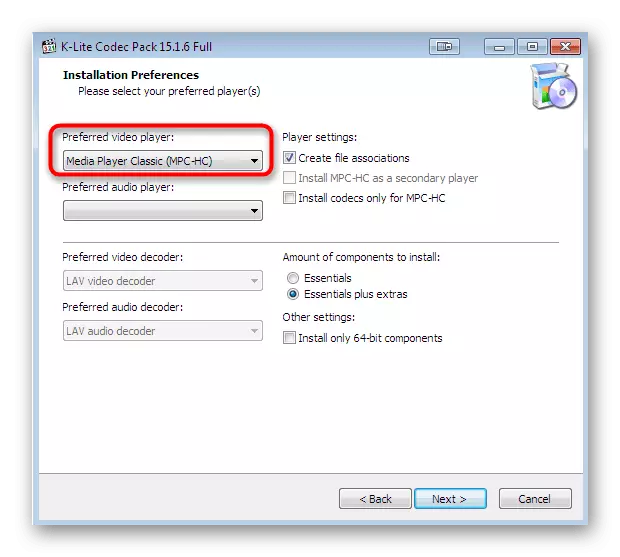
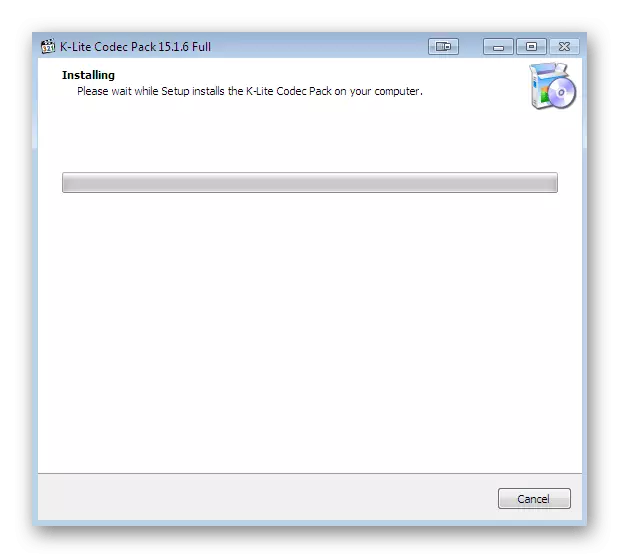
Энэ бүх өөрчлөлтийг идэвхжүүлсэн тул компьютерийг дахин эхлүүлэх шаардлагатай. Зөвхөн дараа нь мультимедиа файлыг эхлүүлэхийн тулд дахин оролдохыг оролдох.
Арга 3: Windows дахь DLL бүртгэл
Өмнө нь зааврыг туршиж үзсэний дараа л энэ сонголт руу шилжихийг зөвлөж байна. Энэ баримт бол LIBVLC.DLL нь системийн хавтасанд байж болно, гэхдээ Windows үүнийг харахгүй. Энэ нь номын санг суулгахдаа бүртгэгдээгүй байгаатай холбоотой юм. Ийм нөхцөл байдалд, дараагийн манлайллыг дагаж, үүнийг өөрөө хийх шаардлагатай.
- "Эхлэх", "командын мөр" -ийг олоод PCM дээр дарна уу.
- Попап контекст жагсаалтад "Администраторын нэр дээр ажиллуул".
- Хэрэв та дансны хяналтын цонх гарч ирвэл PC-д өөрчлөлт оруулахыг зөвшөөрөхийн тулд програмыг зөвшөөрөхийг баталгаажуул.
- Талбарт, regsvr32 / u libvlc.dll командыг оруулна уу.
- Гарч ирсэн мэдэгдлийг үл тоомсорлож, зүгээр л хааж байна. Үүний дараа regsvr32 / i libvlc.dll командыг идэвхжүүлнэ үү.
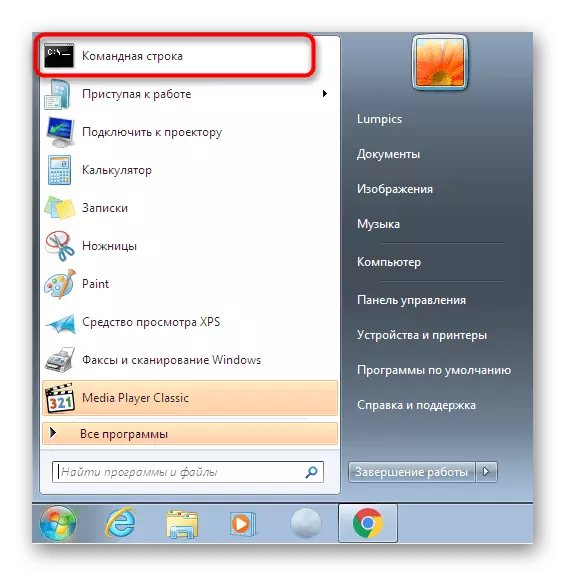
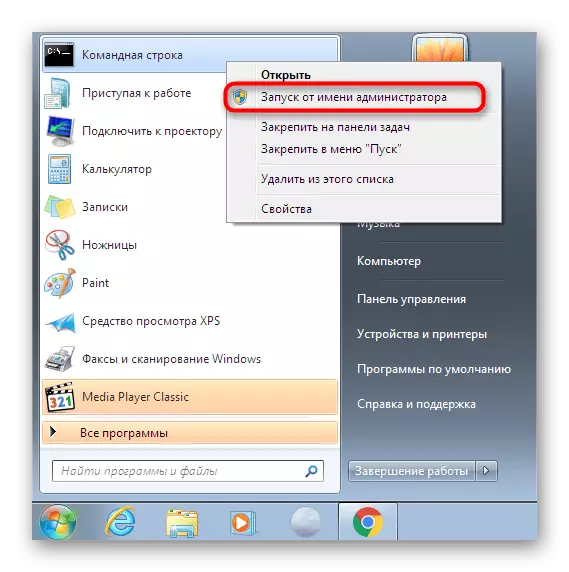
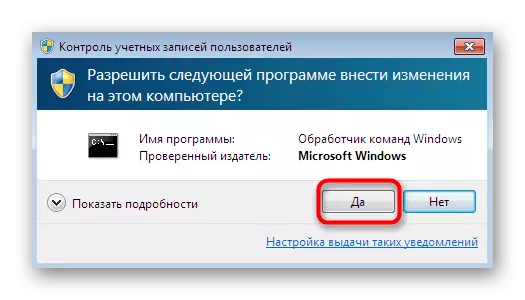
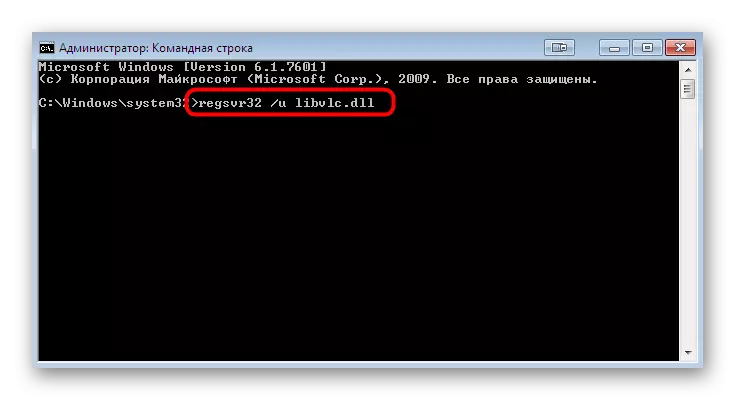
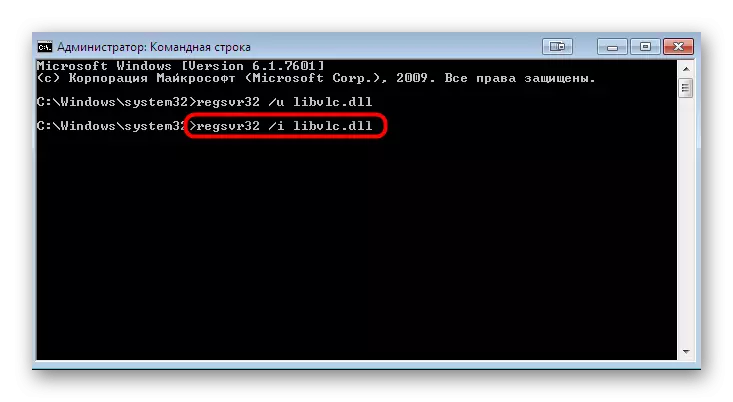
Эдгээр үйлдлийг хэрэгжүүлсний дараа та видео нээлтээ хийх, аудиог эхлүүлэхэд даруй очиж, өмнө нь алдаа гарсан.
Арга 4: Системийн файлуудын бүрэн бүтэн байдлыг шалгаж байна
Бид энэ сонголтыг хамгийн сүүлд хүргэсэн бөгөөд энэ нь зөвхөн системд суулгасан тохиолдолд үр дүнтэй байх болно. Тиймээс энэ аргаар өмнөхийг нь биелүүлж байсан бөгөөд ингэснээр os-ийн урт хугацааны скан хийхгүй байх нь дэмий хоосон зүйл юм.
- Администраторын өмнөөс "Командын мөр" -ийг дахин ажиллуул. Хэрэв та үүнийг ердийн дансны нэр дээр хийвэл сканнердах нь эхлэхгүй.
- SFC / Scannow командыг оруулаад ENTER товчийг дараад Enter товчийг дарна уу.
- Хүлээгээд сканнердаж эхэлнэ. Хөгжилийг хэдэн хувиар харуулах болно, дууссаны дараа бүх алдааг бүрэн эсвэл огт олоогүй байх болно гэдгийг танд мэдэгдэх болно.
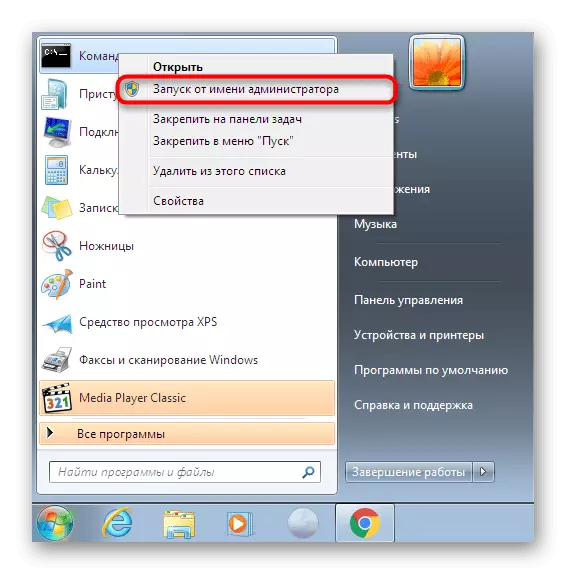
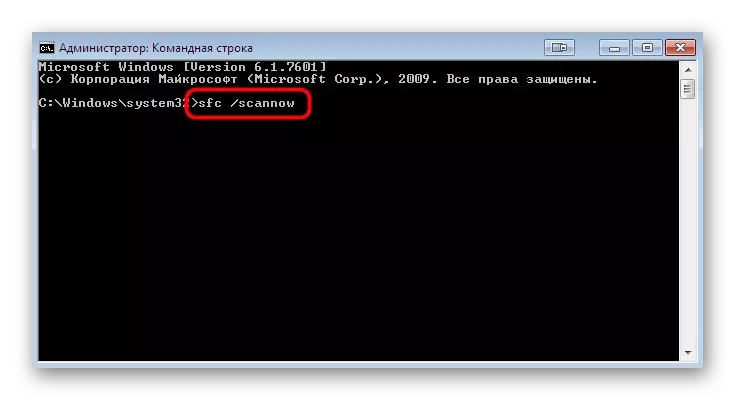
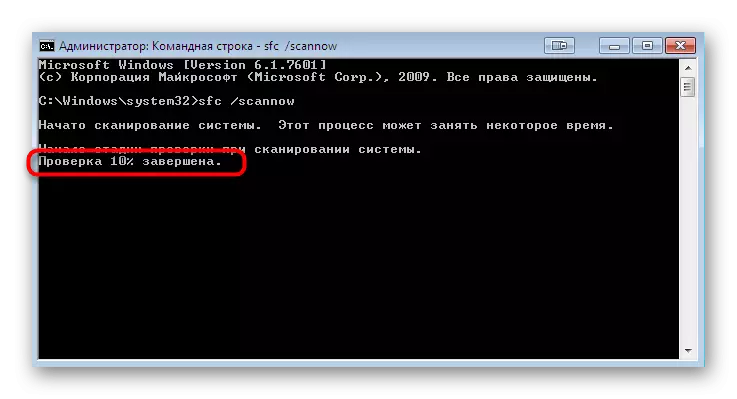
SFC хэрэгслийг ашиглахын тулд SFC ашиглалтыг ашиглахын тулд SFC ашиглалтыг доорх линк дээр дарна уу. Нэмж хэлэхэд систем нь SFACES-т илүү сайн хохирол учруулж болзошгүй тул SFACE-ээр дамжуулан SCAL-ээр гарч ирж магадгүй юм. Та тэдгээрийг Windows-ийн хэрэгслийн ашиглалтын хэсэг бөгөөд үүний нэг хэсэг, дараа нь дахин ажиллуулна. Энэ нь манай вэбсайт дээрх холбогдох зааврыг бичдэг.
Цааш унших:
Windows 7-д системийн файлуудыг сэргээх
Windows 7-д гэмтсэн бүрэлдэхүүн хэсгүүдийг сэргээх
Энэ нь зөвхөн системийг дахин эхлүүлэх нь зөвхөн системд орж ирсэн тул системд оруулсан өөрчлөлт хүчин төгөлдөр болсон тул DLL номын сантай болохоо больсон. Вирусын үйл ажиллагааны улмаас объект гэмтсэн байж болох тул бид суулгасан хамгаалалтыг сканнердах системээр сканнердахыг зөвлөж байна. Энэ талаар манай сайт дээр тусдаа материалаар дэлгэрэнгүй уншаарай.
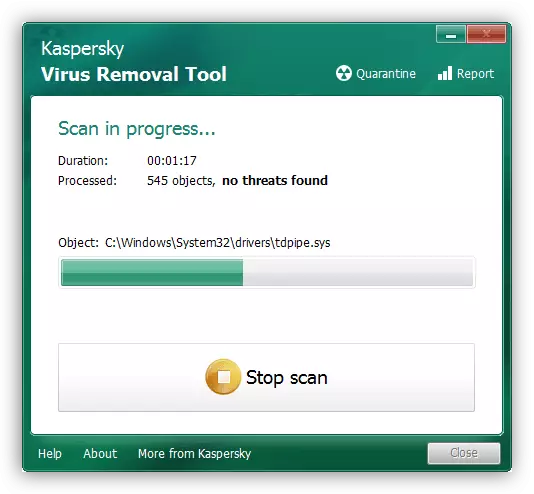
Дэлгэрэнгүй унших: Компьютерийн вирусыг тэмцэх
Одоо Windows-д LIBLLC.DLL-тай холбоотой асуудлыг шийдвэрлэхэд тулгарч буй дөрвөн сонголтыг мэдэж байна. Дараа нь та програм хангамжийн талаар анхаарлаа хандуулах хэрэгтэй эсвэл таны ажиллуулахыг хүссэн файлд анхаарлаа хандуулах хэрэгтэй. Асуудал нь зөвхөн үүнд байгаа бөгөөд бусад бүх мультимедиа объектууд эсвэл програм хангамжийн функц эсвэл бусад бүх програм.
